bypassUAC总结
UAC
用户帐户控制(User Account Control,简写作UAC)是微软公司在其[Windows Vista](https://baike.baidu.com/item/Windows Vista)及更高版本操作系统中采用的一种控制机制,保护系统进行不必要的更改,提升操作系统的稳定性和安全性。
管理员在正常情况下是以低权限运行任务的,这个状态被称为被保护的管理员。但当管理员要执行高风险操作(如安装程序等),就需要提升权限去完成这些任务。这个提升权限的过程通常是这样的,相信各位都眼熟过。
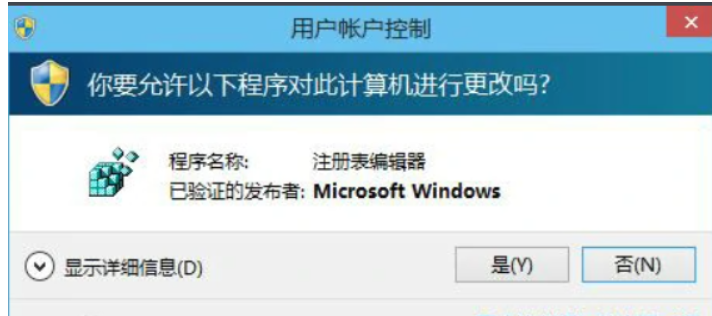
点击“是”,管理员就会提升到高权限再去运行该任务。
而在这些程序里面,有的需要授权、有的不需要,是因为UAC是分授权等级的
首先请按Win+R,输入gpedit.msc,打开组策略。
然后我们在左侧窗口找到“计算机配置–Windows设置–安全设置–本地策略–安全选项”,再在右侧窗口找到“用户帐户控制:管理员批准模式中管理员的提升权限提示的行为”,双击该条目,打开设置窗口,如下图:
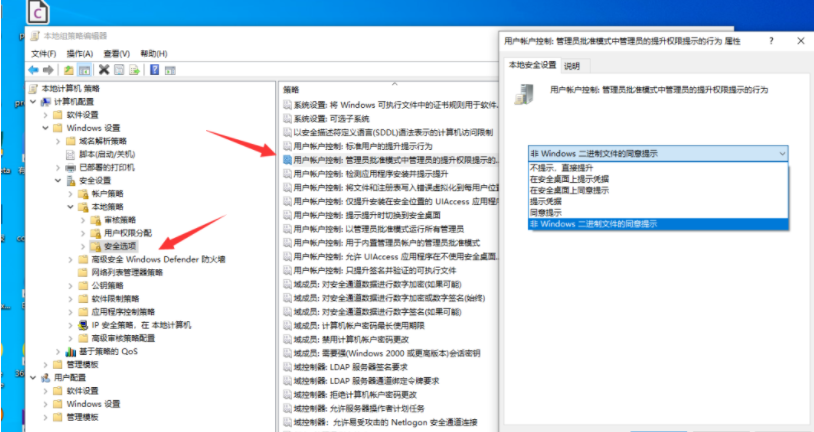
- 不提示直接提升:关闭UAC,需要权限时直接提升权限。
- 在安全桌面上提示凭据:需要权限时在安全桌面上输入管理员密码提升权限。
- 在安全桌面上同意提示:需要权限时在安全桌面上选择“允许”提升权限。
- 提示凭据:需要权限时在普通窗口中输入管理员密码提升权限。
- 同意提示:需要权限时在普通窗口中选择“允许”提升权限。
- 非 Windows 二进制文件的同意提示:(默认设置)当非 Microsoft 应用程序的某个操作需要提升权限时,选择“允许”提升权限。
因为普通应用执行权限有限,某些操作必然会要求更高的管理员权限。此时,通常就需要一个权限提升的操作。程序可以向系统请求提权,系统会将此请求通过提一个提示框,请用户确认。
如果当前用户的用户组权限不是管理员,提权操作是要求输入管理员密码的,这点和在Linux中的相应操作类似。
•程序只能在运行前要求提权。如果已经在运行了,那么将失去申请提权的能力•权限提升仅对此次进程有效
提升权限的操作大致有两个:
•自动提权请求•手动提权请求
手动提权就是“以管理员身份运行”,自动提权请求就是程序本身就一运行就开始申请权限,如:注册表编辑器
在开发的过程中,程序员若要开发一个程序,可以在编译器配置,写入一个配置文件,用于向系统标识该应用程序是必须要管理员权限运行的。
visual studio里面的uac
在visual studio里面有一个manifest文件,这个文件本质上是一个xml文件,用于标识当前应用程序的配置属性。其中这几个级别明细如下
•aslnvoker 默认权限
•highestAvailable 最高权限
•requireAdministrator 必须是管理员权限
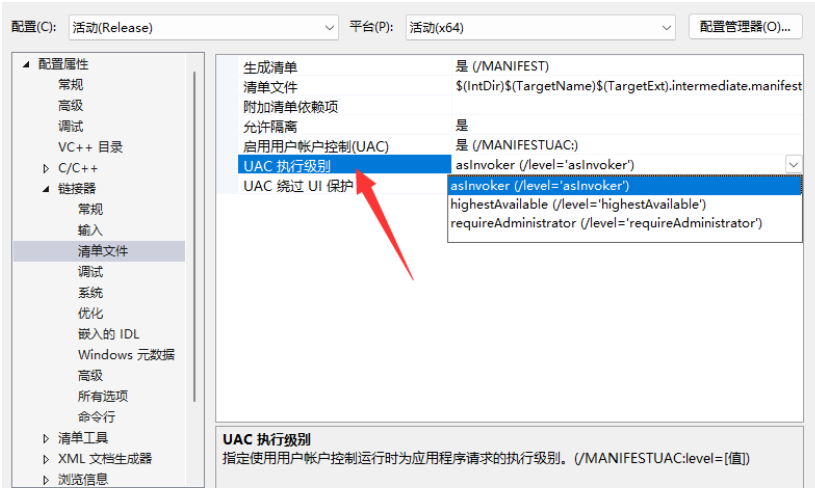
将编译选项调整为requireAdministrator,则当用户运行程序后,将获得管理员权限会话,不需要绕过UAC。
bypassUAC
autoElevate
当某个EXE文件的文件清单里有
我们劫持该exe文件的dll,可以达到Bypass UAC提权的目的。
适用范围:管理员权限以获得,要得到高权限管理员权限
一般用工具sigcheck检测
网上常拿C:/Windows/SysWOW64/SystemPropertiesAdvanced.exe 举列子


DLL劫持
参考:https://www.anquanke.com/post/id/209033
https://www.cnblogs.com/0daybug/p/11719541.html
exe文件运行时会加载许多dll文件,这些dll文件的加载顺序是
程序所在目录
系统目录即
SYSTEM32目录16位系统目录即
SYSTEM目录Windows目录程序加载目录(
SetCurrentDirecctory)PATH环境变量中列出的目录同时,dll加载也遵循着
Know DLLs注册表项的机制:Know DLLs注册表项指定的DLL是已经被操作系统加载过后的DLL,不会被应用程序搜索并加载。在注册表HKEY_LOCAL_MACHINE/SYSTEM/CurrentControlSet/Control/Session Manager/KnownDLLS处可以看见这些dll
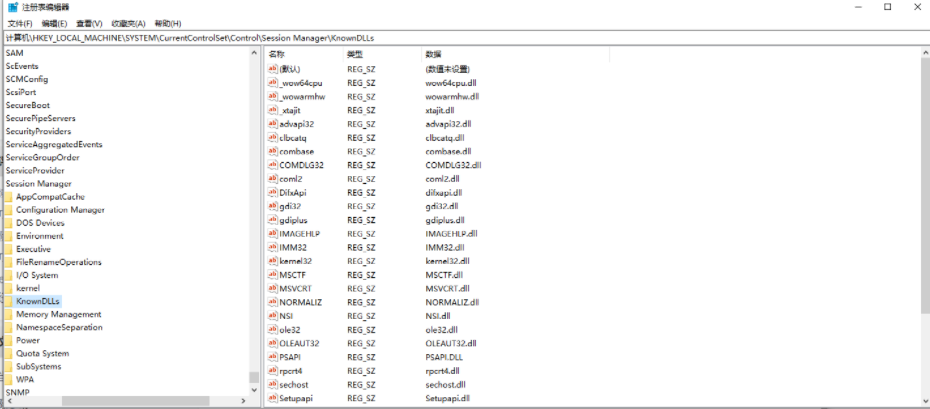
在knowdlls表项中的dll是预先就加载进内存空间的,被诸多应用调用着,改动需要高权限。
如果我们在应用程序找到正确的dll之前,将我们自己创造的dll放入优先级更高的搜索目录让应用程序优先加载此dll文件,这就造成了dll劫持。但这只是dll劫持的其中一种途径,他有这些途径:
(1) DLL替换:用恶意的DLL替换掉合法的DLL
(2) DLL搜索顺序劫持:当应用程序加载DLL的时候,如果没有带指定DLL的路径,那么程序将会以特定的顺序依次在指定的路径下搜索待加载的DLL。通过将恶意DLL放在真实DLL之前的搜索位置,就可以劫持搜索顺序,劫持的目录有时候包括目标应用程序的工作目录。
(3) 虚拟DLL劫持:释放一个恶意的DLL来代替合法应用程序加载的丢失/不存在的DLL
(4) DLL重定向:更改DLL搜索的路径,比如通过编辑%PATH%环境变量或 .exe.manifest/.exe.local文件以将搜索路径定位到包含恶意DLL的地方。
(5) WinSxS DLL替换:将目标DLL相关的WinSxS文件夹中的合法DLL替换为恶意DLL。此方法通常也被称为DLL侧加载
(6) 相对路径DLL劫持:将合法的应用程序复制(并有选择地重命名)与恶意的DLL一起放入到用户可写的文件夹中。在使用方法上,它与(签名的)二进制代理执行有相似之处。它的一个变体是(有点矛盾地称为)“自带LOLbin”,其中合法的应用程序带有恶意的DLL(而不是从受害者机器上的合法位置复制)。
实验一:
这里我们先用第一种方法来进行实验,实验对象是C:/Windows/SysWOW64/SystemPropertiesAdvanced.exe和Listary。Listary是一个很好用的检索小工具,我通过processmonitor,设置好过滤条件,查看SystemPropertiesAdvanced.exe调用的dll时发现它会调用一个Listary下的一个名为ListaryHook.dll的dll。

由于listary目录权限不高,我们可以直接替换该dll,换成dllmain为打开cmd的dll。然后点击运行SystemPropertiesAdvanced.exe,就会发现会弹出高权限cmd窗口
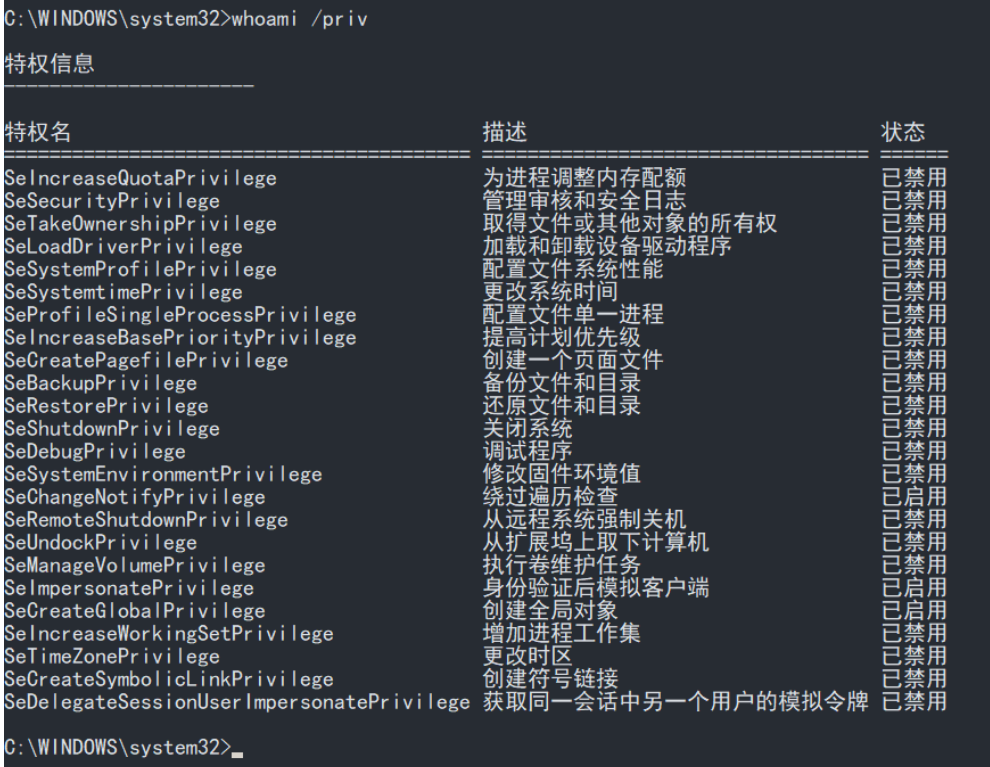
bypassuac成功。 当然这种都不能算是一个洞,listary并不是人人电脑上都有的,而且这个软件装机量应该是极少数少的,所以这里只是提供一个思路,
参考:https://www.cnblogs.com/0daybug/p/11719541.html
实验2:
这里使用第三种方法进行实验,实验对象是eventvwr.msc,它是管理工具中的事件查看器,它依赖于mmc.exe来运行。比如,你想运行它,就得通过mmc eventvwr.msc来运行它,并且在process exploer中只能看到个mmc.exe。
我们process monitor设置过滤如下
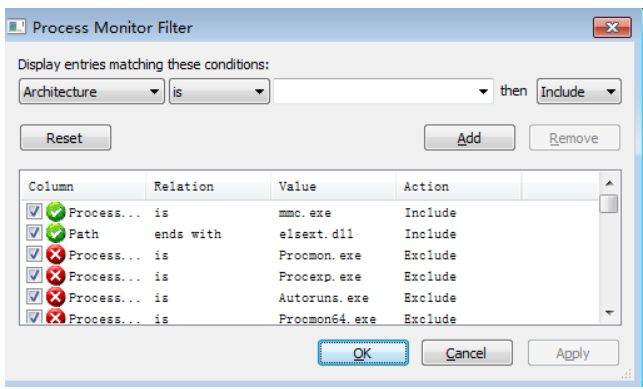
cmd运行 mmc eventvwr.msc,查看调用
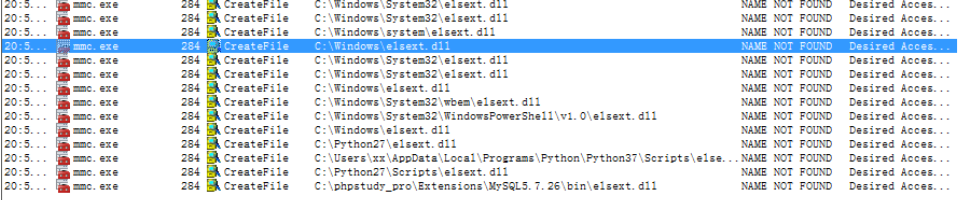
dll搜索顺序确实是 程序目录->SYSTEM32->SYSTEM->WINDOWS->当前目录(这里也是SYSTEM32目录,我认为的原因是mmc会自动提升权限导致当前目录为System32导致的)->PATH目录。
我们只需在可写目录下植入名为elsext.dll的恶意dll,处理好dll的dllmain函数,就能让dllmain里的指令被高权限执行
CLR加载任意DLL
CLR是微软为.net运行时提供的环境,像java的虚拟机一样,而clr有一个Profiling机制。这个机制简而言之便是可以给CLR提供一个dll,当任何高权限.NET运行时都会主动加载该DLL,我们可以构造恶意dll给CLR加载,从而获得高权限的进程如cmd,从而bypassuac。
至于这个dll如何给CLR,是通过修改以下环境变量实现的
1 | |
CLR会检查环境变量中的COR_ENABLE_PROFILING,若为1则检查通过,进行下一步。
在net4.0以前,若检查通过,会马上去查找COR_PROFILER指定的注册表项,找到其dll路径并加载
net4.0后,会先查找COR_PROFILER_PATH是否指定dll文件路径,若没有再去查找COR_PROFILER指定的注册表项,找到其dll路径并加载。
总而言之,我们设置好COR_ENABLE_PROFILING和COR_PROFILER两个项就可以了。
接下来我们设置用户环境变量,设置用户环境变量时不需要高权限(win10似乎设置系统环境变量也不需要)。
以及在注册表,在指定的CLSID属性下新建Inprocserver32项,并写入恶意dll路径. 然后通过mmc调用一下gpedit.msc这种程序,即可以高权限执行dll。如果dll执行命令为system(“cmd.exe”) 那么就会蹦出来高权限cmd窗口
1 | |
1 | |
另外的,你还可以为COR_PROFILER_PATH设置为如//server/share/test.dll的smb的路径,这样也可以实现bypassuac(没复现)
参考:https://www.const27.com/2021/06/28/Bypass%20UAC/
白名单程序
odbcad32.exe
这个方法很简单。打开C:/Windows/system32/odbcad32.exe,然后通过以下方法打开powershell或者cmd
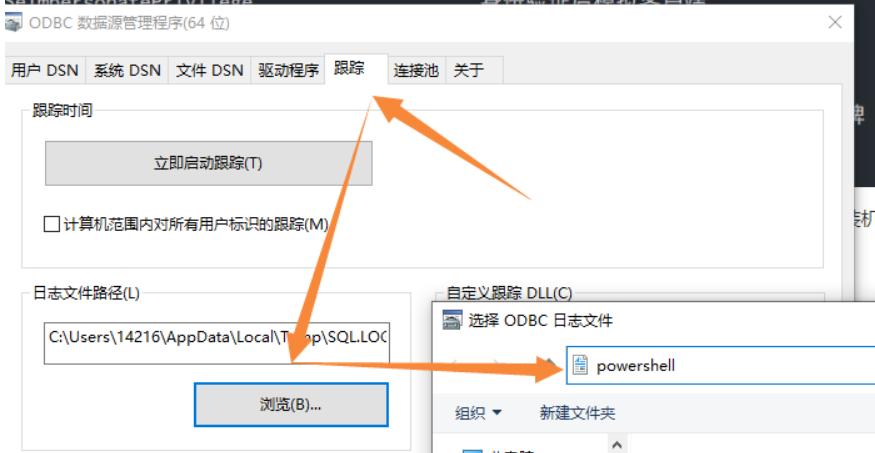
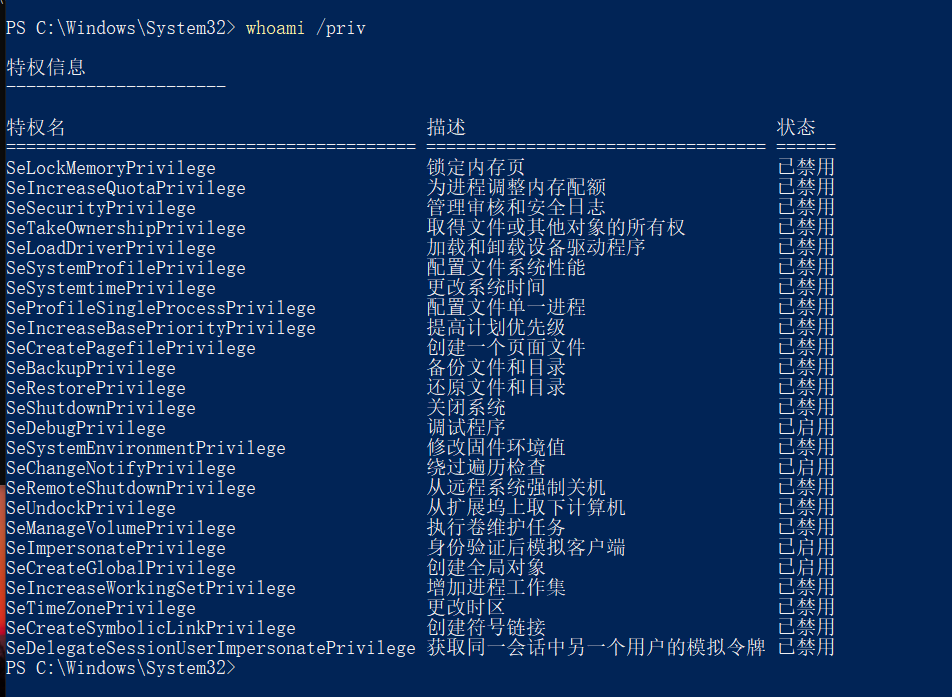
成功bypass
管理工具
之前说过,管理工具有很多白名单程序,如果一个白名单程序有浏览文件目录的功能,就可以以此来创建高权限cmd窗口。这里拿事件查看器举例
操作-》打开保存的目录-》文件目录路径处输入powershell-》弹出高权限powershell 以此内推,还有很多相似的管理工具可以这样利用
注册表劫持
有一些系统程序是会直接获取管理员权限同时不弹出UAC弹窗,这类程序被称为白名单程序。这些程序拥有autoElevate属性的值为True,会在启动时就静默提升权限。
那么我们要寻找的uac程序需要符合以下几个要求:
1 | |
首先是寻找autoElevate为true的程序,这里就写一个py脚本去批量跑一下,这里就找system32目录下面的
1 | |
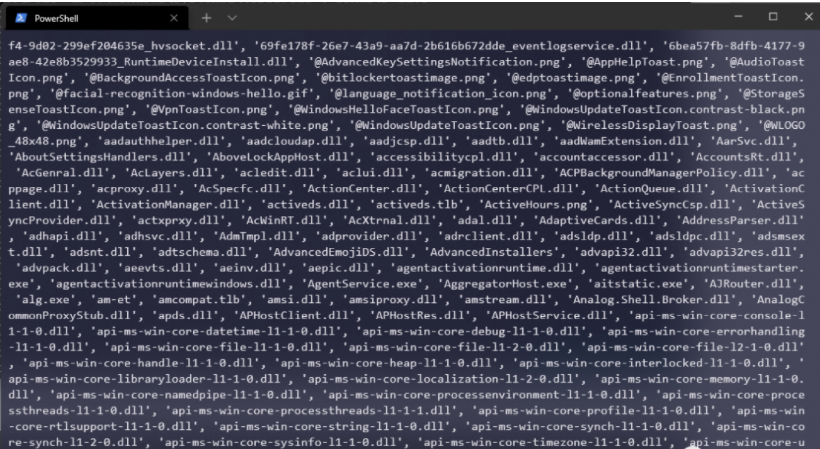
整理之后exe如下所示
1 | |
然后再去寻找不弹uac框的程序,这里我就从上往下开始尝试,找到的是ComputerDefaults.exe 这个exe
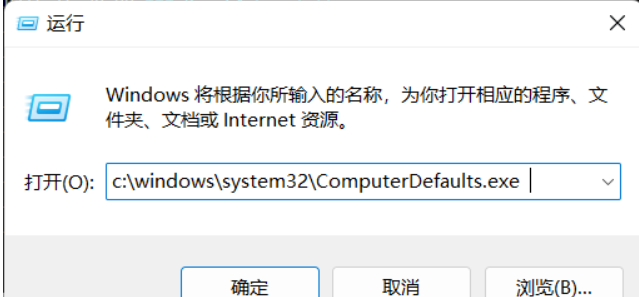
运行之后直接就会出现默认应用这个界面
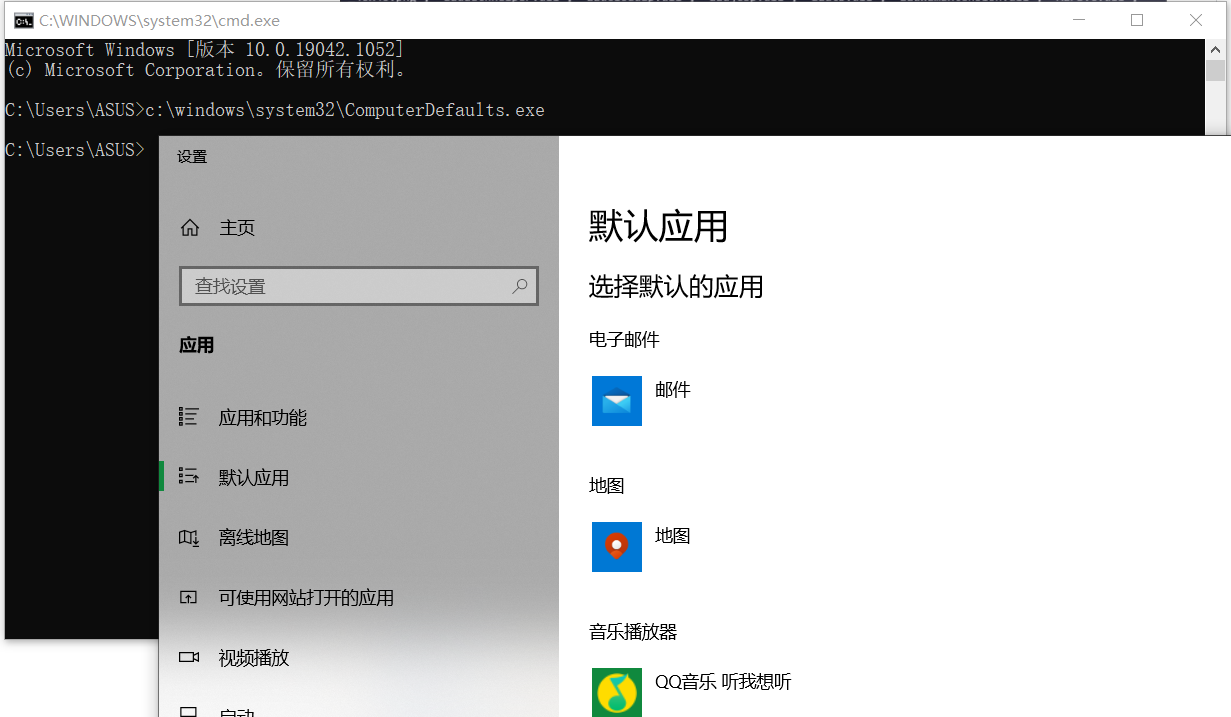
uac程序特性探究
通常以shell/open/command命名的键值对存储的是可执行文件的路径,如果exe程序运行的时候找到该键值对,就会运行该键值对的程序,而因为exe运行的时候是静默提升了权限,所以运行的该键值对的程序就已经过了uac。所以我们把恶意的exe路径写入该键值对,那么就能够过uac执行我们的恶意exe。
这里使用process monitor监听ComputerDefaults.exe
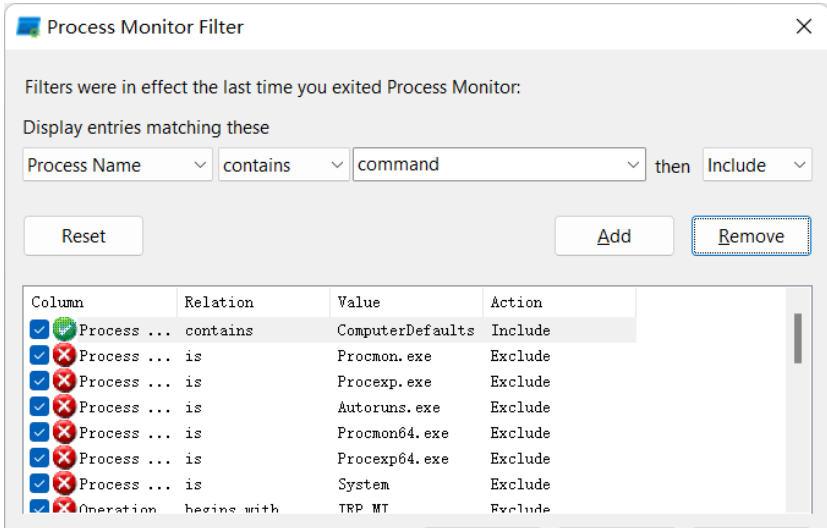
发现他会去查询HKCU/Software/Classes/ms-settings/Shell/Open/command里面的值
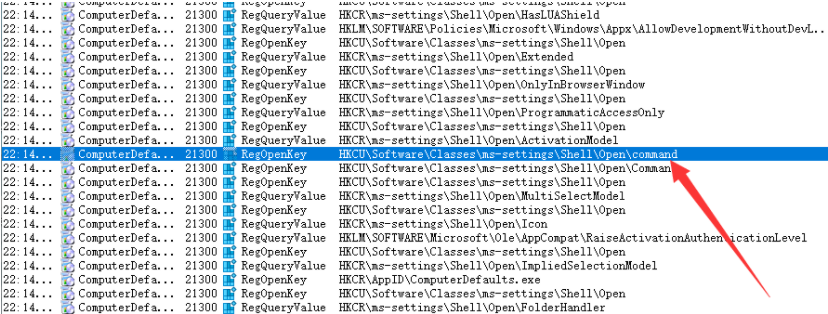
那么我们创建一个HKCU/Software/Classes/ms-settings/Shell/Open/command路径,再对ComputerDefaults.exe进行监听尝试
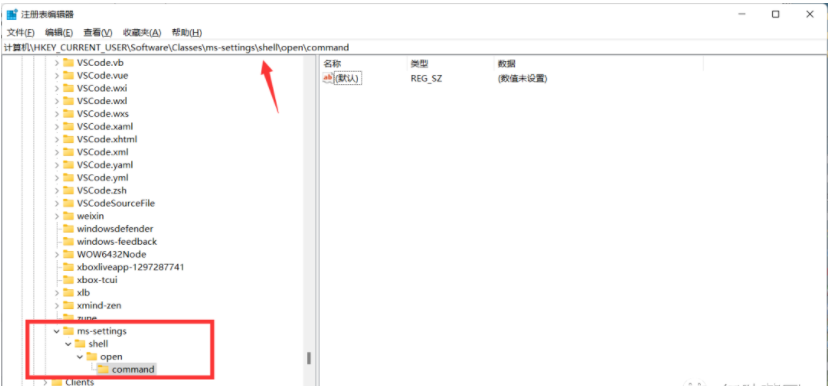
然后发现他还会去查询HKCU/Software/Classes/ms-settings/Shell/Open/command/DelegateExecute,而且Result显示的是NAME NOT FOUND,那么可以认为首先去查询HKCU/Software/Classes/ms-settings/Shell/Open/command路径下的注册表,再去查询HKCU/Software/Classes/ms-settings/Shell/Open/command/DelegateExecute是否存在
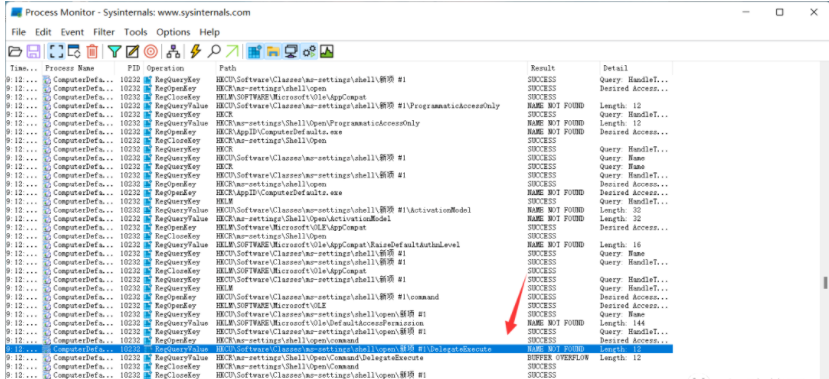
那么这里我创建一个DelegateExecute的键值对,然后把默认键值对指向我的一个程序进行尝试
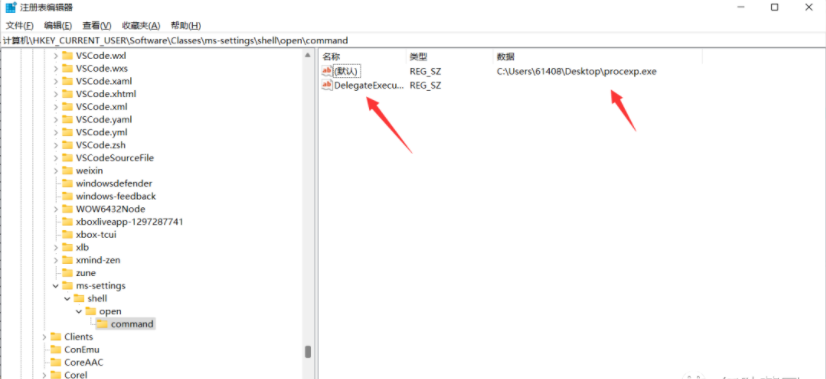
当我运行c:/windows/system32/ComputerDefaults.exe的时候,发现不再弹出的是默认进程的界面,而是打开了我自己的程序
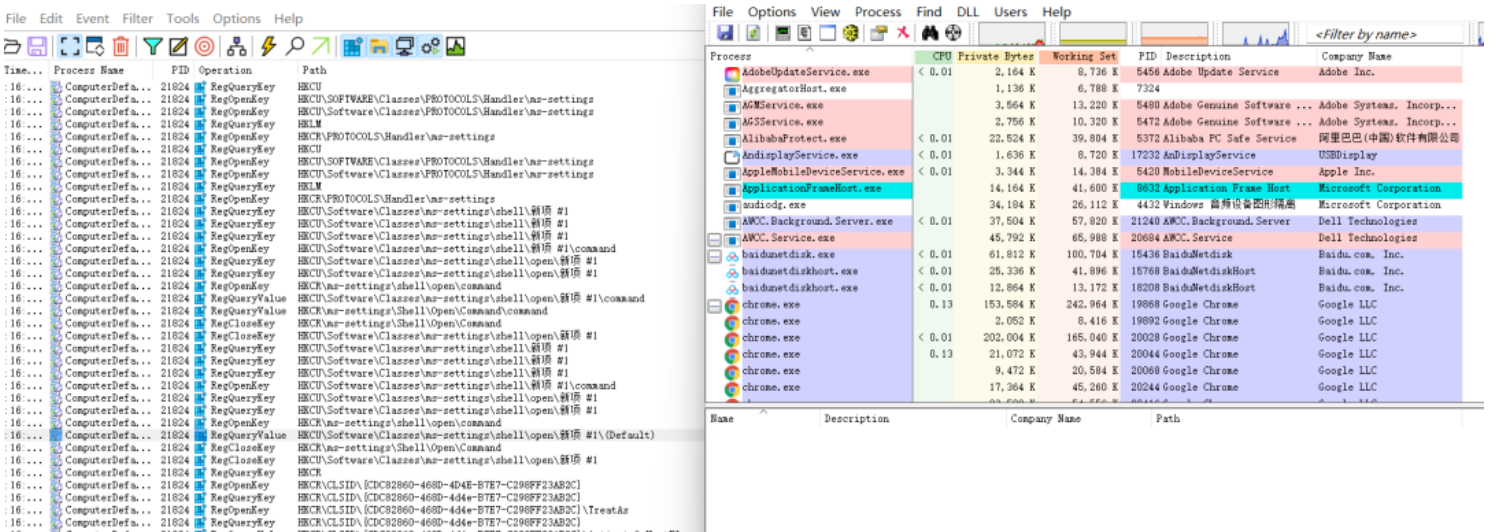
那么这里就可以大胆的猜测一下,首先运行ComputerDefaults.exe这个程序之前,会查询HKCU:/Software/Classes/ms-settings/shell/open/command这个目录是否存在,若存在继续寻找同目录下是否有DelegateExecute这个键值对,若两者都存在则执行HKCU:/Software/Classes/ms-settings/shell/open/command指向的exe路径
为了验证猜想,这里我将exe路径改为cmd,若猜测成立则可以获得管理员权限的cmd
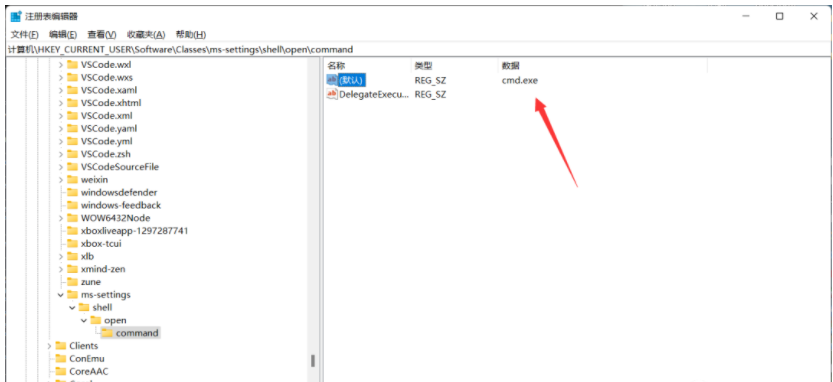
whoami /priv查看一下果然成功
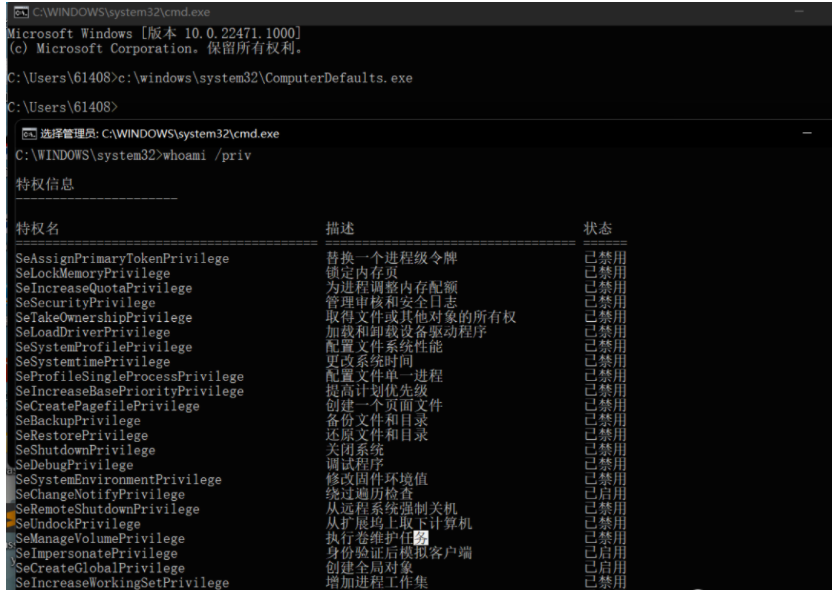
COM劫持
和dll劫持类似,应用程序在运行时也会去加载指定CLSID的COM组件,其加载顺序如下
1 | |
以eventvwr为例
执行该程序时会去寻找{0A29FF9E-7F9C-4437-8B11-F424491E3931}这个组件,这个组件又需要加载InProcServer32指定的DLL,而这个DLL的路径可由用户定义。
而eventvwr的这个组件一般在HKCR/CLSID找到,所以可以搜索路径劫持。
利用以下方法可以劫持(搜索路径劫持)
1 | |
一个开源项目,记录了许多Bypassuac的方法。
https://github.com/hfiref0x/UACME/tree/v3.2.x
通过模拟可信目录绕过 UAC
参考:https://medium.com/tenable-techblog/uac-bypass-by-mocking-trusted-directories-24a96675f6e
本博客所有文章除特别声明外,均采用 CC BY-SA 4.0 协议 ,转载请注明出处!